Heim >Software-Tutorial >Bürosoftware >So gehen Sie mit der fehlenden Arbeitsblatt-Beschriftungsleiste in der Excel 2016-Tabelle um
So gehen Sie mit der fehlenden Arbeitsblatt-Beschriftungsleiste in der Excel 2016-Tabelle um
- 王林nach vorne
- 2024-04-17 13:10:08694Durchsuche
Klicken Sie auf die Office-Funktionsschaltfläche und wählen Sie unten im Menü die Option „Exec“ aus.
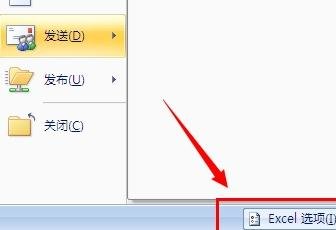
Wählen Sie „Erweitert“, scrollen Sie nach unten und aktivieren Sie „Arbeitsblattbeschriftungen anzeigen“ unter den Anzeigeoptionen dieser Arbeitsmappe.
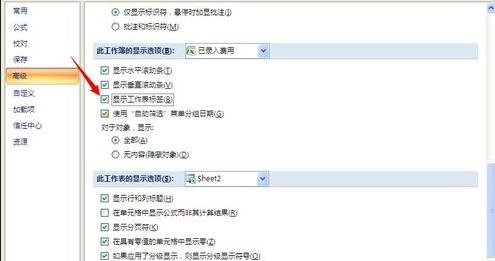
Bestätigen Sie, ob sie abgerufen wird Kommt
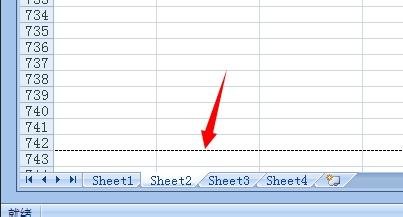
Das obige ist der detaillierte Inhalt vonSo gehen Sie mit der fehlenden Arbeitsblatt-Beschriftungsleiste in der Excel 2016-Tabelle um. Für weitere Informationen folgen Sie bitte anderen verwandten Artikeln auf der PHP chinesischen Website!
Stellungnahme:
Dieser Artikel ist reproduziert unter:zol.com.cn. Bei Verstößen wenden Sie sich bitte an admin@php.cn löschen
Vorheriger Artikel:So zeichnen Sie ein Lineal in PPT_So zeichnen Sie ein Lineal in PPTNächster Artikel:So zeichnen Sie ein Lineal in PPT_So zeichnen Sie ein Lineal in PPT

